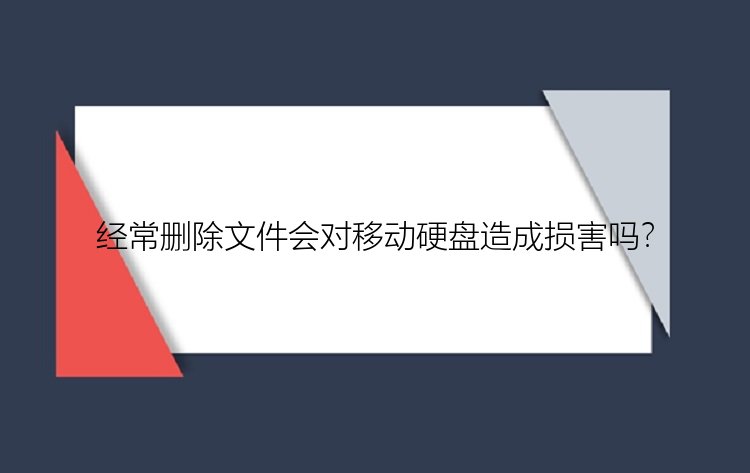最近小编收到了很多有关数据丢失的私信,相信工作学习中,不少的小伙伴都有过类似的经历。尤其是对于职场小白来讲,每次遇到文件误删除的情况都像世界末日般担心不已。其实我们大可以不必那么惊慌,一般来讲,大部分删除的数据都是可以通过某种方法进行恢复的!今天小编就带大家了解下几种常见的数据恢复方法,希望可以帮到你。
方法一:回收站
通常情况下,回收站可以帮你解决掉大部分因为误删除产生的数据丢失!当我们把文档/照片/视频/软件等数据删除后,电脑系统会将它们暂时存放在回收站,以防你想吃“后悔药”。假如你的文件被你不小心删除了,可以先去回收站看一看,说不定就会有意外的惊喜。
但是如果回收站的东西,也被清空了,又该怎么恢复原来的数据呢?
方法二:数据恢复软件
回收站的东西被清空后,很多人都会认为:完蛋了,这肯定是没办法再找回来了。其实也不一定,刚被清空/删除的回收站数据。它们并没有从电脑上彻底删除,而是以另一种形式被保存在电脑上面,只是它们的位置被进行了一个“空闲”的标记。当新数据被写入的时候,这个“空闲”标记就有可能被覆盖,一旦覆盖,就可能再也找不回来了!
所以,当删除的数据没有被其他数据覆盖之前,它仍然存在于磁盘中的某个地方,还是有办法可以将它找出来并恢复原来的数据。此时我们可以尝试使用数据恢复软件进行恢复。
这里我比较建议数据恢复软件。它是一款功能强大的数据恢复软件,深受全球超过 72,000,000 用户的信任。当我们出现删除、格式化、磁盘分区变RAW、系统崩溃、部分病毒感染等情况时,我们都可以尝试使用该软件将数据从台式电脑、笔记本、移动硬盘、U盘、sd/tf卡等各类存储设备中快速找回丢失的数据。
下载安装以后,可以通过以下的步骤进行尝试数据的扫描恢复
第一步:指定位置
下载并双击打开数据恢复软件(EaseUS Data Recovery Wizard)。主界面上列出软件扫描检测到的全部磁盘分区,单击删除文件所在的磁盘分区或储存位置。
第二步:点击扫描
点击"扫描"按钮,启动扫描。
第三步:单击恢复
扫描完成后,点击左边栏目里的"删除文件"选项。您可以看到软件找到已删除的文件都在这里。
在执行恢复前可以先双击文档预览查找到的文件内容。如果检查没问题,勾选它们,点击"恢复"。
方法三:备份还原
除了使用数据恢复软件以外,我们还可以回想一下自己是否对该文件进行过备份存档,如果之前有做过备份存档,直接还原数据即可。我们可以利用Windows自带的备份还原功能进行找回误删的文件。操作步骤如下:
第1步:在开始菜单栏的搜索框中输入【控制面板】,点击打开控制面板。
第2步:在控制面板中找到【系统和安全】-【文件历史记录】。
第3步:如果此功能已经正常开启使用,那么误删丢失的文件就可能在【文件历史记录】这个分区文档中找回。
怎么把删除数据恢复?以上所述的几种方法都可以帮助我们恢复误删除的数据。通常情况下,只要在删除数据后没有心的数据写入覆盖,我们都是有机会将这些误删除的数据进行恢复。最后提醒一点,使用数据恢复软件恢复数据时,不能将恢复的数据存放至源数据的存储位置,否则会产生数据的覆盖,导致恢复失败。